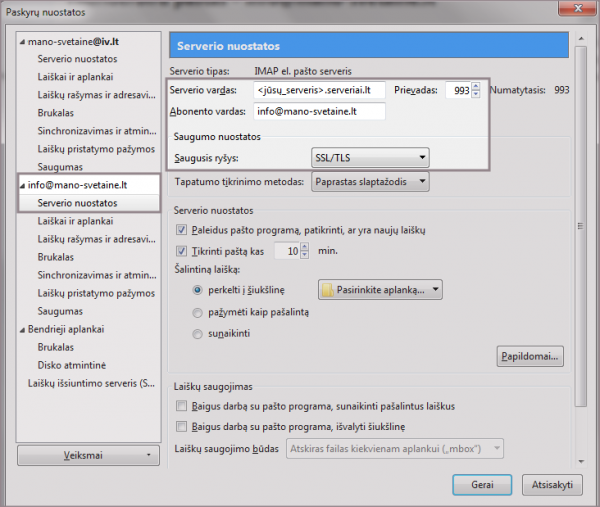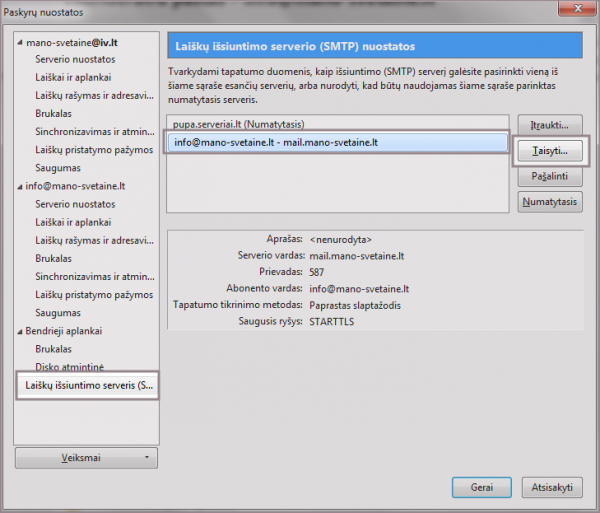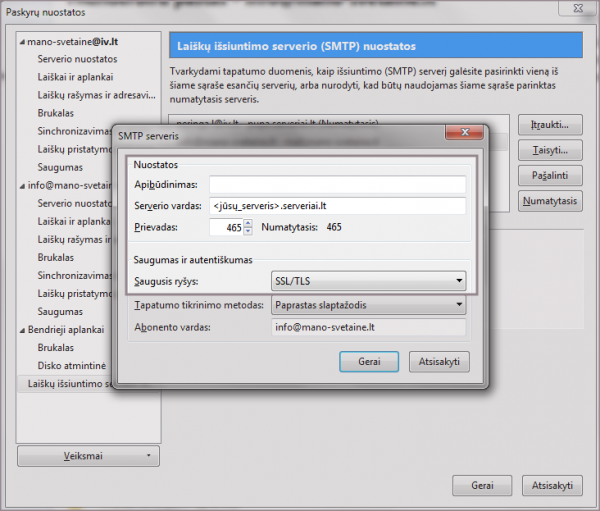Mozilla Thunderbird LT SMTP SSL
Norint įjungti SSL šifravimą "Mozilla Thunderbird" pašto programoje, atlikite šiuos veiksmus:
1. Paleidus pašto programą spragtelėkite ant pašto dėžutės pavadinimo ir dešinėje pusėje aukščiau matysite pasirinkimą "Paskyros nuostatos":
2. Kairėje pusėje pasirinkite savo pašto dėžutę (kurios nustatymus koreguosite) ir meniu "Serverio nuostatos". Pakoreguokite šiuos nustatymus:
- "Serverio vardas": <jūsų_serveris>.serveriai.lt - serverio pavadinimas, kuriame yra įkurtas Jūsų talpinimo planas (pvz.: paprika.serveriai.lt, delfinas.serveriai.lt ar kt.). Jei nepamenate savo serverio pavadinimo, pasinaudokite šiuo įrankiu: http://pastas.serveriai.lt/nustatymai/
- "Prievadas": 995 (pasirinkus POP3), arba 993 (jei pasirinkote IMAP protokolą)
- "Saugusis ryšys": SSL/TLS
3. Tuomet pasirinkite kairiajame meniu apačioje esantį meniu "Laiškų išsiuntimo serveris", lentelėje pažymėkite savo pašto dėžutę (ar pašto serverį) ir paspauskite mygtuką "Taisyti":
4. Siunčiamo serverio nustatymų laukelyje pakoreguoti šią informaciją:
- "Serverio vardas": <jūsų_serveris>.serveriai.lt - serverio pavadinimas, kuriame yra įkurtas Jūsų talpinimo planas (pvz.: paprika.serveriai.lt, delfinas.serveriai.lt ar kt.). Jei nepamenate savo serverio pavadinimo, pasinaudokite šiuo įrankiu: http://pastas.serveriai.lt/nustatymai/
- "Prievadas": 465 (arba 587)
- "Saugusis ryšys": SSL/TLS
5. Išsaugokite pakeitimus, paspausdami mygtuką "Gerai". Jei atlikus šiuos veiksmus el. pašto dėžutė veikia nekorektiškai - patikrinkite, ar visi nustatymai buvo parinkti korektiškai. Jei ne - dažniausiai kylančių problemų sprendimus galite rasti paspaudę čia.